5.安裝 Linux 系統到開發板
課程要求:
1. 了解linux嵌入式系統的組成和啟動流程。
2. 通過SD卡自動燒寫Linux系統到nand flash中。
3. 體驗Linux+Qt系統。
實驗器材:
軟件:
1.OK6410光盤A,B。
硬件:
1. PC機一台。
2. SD卡讀卡器各一
3. OK6410開發板一套。
4. USB轉串口線一條。
背景知識:
1. Qtopia簡介:
Qtopia 是 Trolltech 公司為采用嵌入式 Linux 操作系統的消費電子設備而開發的綜合應用平台, Qtopia 包含完整的應用層、靈活的用戶界面、窗口操作系統、應用程序啟動程序以及開發框架。由於 Qtopia 及其開發環境 QT 在同類產品中表現優異,2008 年,Trolltech公司被著名的通訊公司 Nokia 收購。
2. linux+Qtopia 系統:
一個完整的 linux+Qtopia 嵌入式系統(從軟件角度劃分)主要由 4 個部分構成,即引導加載程序(bootloader)、linux 內核、文件系統和應用程序(例如 Qtopia)。
(1) bootloader。簡單來說就是在操作系統內核運行之前運行的一段小程序。通過這段小程序,我們可以初始化硬件設備、建立內存空間映射圖,從而將系統的軟硬件環境帶到一個合適狀態,以便為最終調用操作系統內核准備好正確的環境。常用的 bootloader 有 denx 的 u-boot、samsung 的 supervivi 等。
(2) Linux 內核。特定於嵌入式板子的定制內核以及內核的啟動參數。
(3) 文件系統。主要指根文件系統,它可能存放在 Nand、內存、網絡等各種設備上。
(4) 用戶應用程序。在 linux 系統中,圖形桌面系統(例如 Qtopia)都是作為用戶應用程序存在的。而這些用戶應用程序又都是以文件系統為依托,存放在文件系統當中的。
本節實驗中自動安裝 linux+Qtopia 系統,是通過從 SD 卡啟動並自動燒寫存在 SD 卡中的 bootloader、Linux 內核和文件系統的鏡像到 nand flash。不過最終要使系統運行,還會將它們從存儲介質一一加載到內存中。
實驗步驟:
1. 格式化 nandflash;由於 OK6410 出廠時默認安裝的是 WinCE 的系統,而 WinCE系統將 nandflash 的前四塊標記成了壞塊,所以,在由 WinCE 燒寫 Linux 系統時,需要首先將 WinCE 標記的"假壞塊"擦除。
擦除方法:連接開發板與電腦,打開串口顯示工具,從 nandflash 啟動開發板,開發板上電之後迅速按下空格鍵,使開發板停在 WinCE 的 Eboot 命令行,如圖3-17 所示,然後輸入 A,格式化 nandflash,顯示【All block(1024) Erase】說明擦除成功。
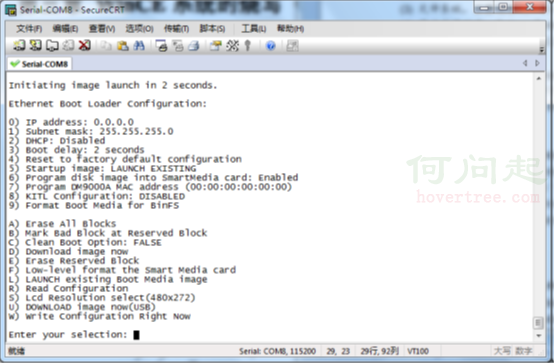
圖3-17
啟動 Eboot
2. 參考實驗 3.2 中所訴的方法制作 SD 卡啟動盤。 OK6410A 盤/Linux-3.0.1/demo/將
目錄中的 u-boot_ram256.bin、zImage 和 OK6410A 盤/Linux-3.0.1/filesystem/目錄中的 rootfs.yaffs2-nand2g 拷貝到 SD 卡中。
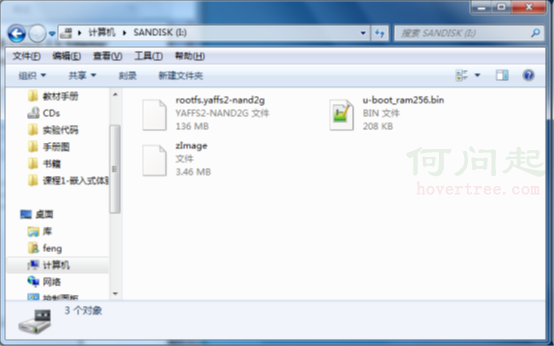
圖3-18 將鏡像拷貝到SD卡中
3. 進入SD卡的目錄,修改鏡像文件名,將u-boot_ram256.bin 重命名為u-boot.bin,
將rootfs.yaffs2-nand2g 重命名為rootfs.yaffs2
4. 使用這塊SD 卡將Linux鏡像燒寫到開發板的nand flash 中。將制作好的SD 卡插
入開發板SD 卡插槽中,連接好開發板電源,選擇SD 卡方式啟動,並利用串口線
將開發板串口與PC 主機串口相連,打開串口工具SecureCRT。
5. 撥動電源開關,給開發板上電。這時可以通過串口工具SecureCRT 輸出如圖3-18
開發板信息和Linux系統燒寫信息。
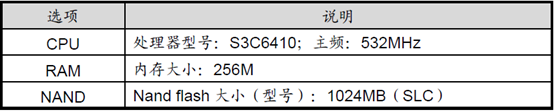
燒寫成功之後,開發板蜂鳴器會 10 次,同時 LED 燈流水顯示。
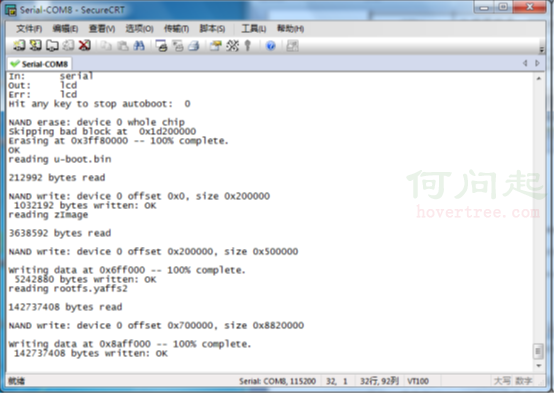
圖3-19
開發板及 Linux 安裝信息
在系統燒寫過程中,串口打印中如出現"XXX not found",請仔細核對 SD卡中鏡像名稱是否按照要求進行修改。
6. 自動燒寫完成,關閉開發板電源。設置撥碼開關為 nand flash 啟動如圖 3-20 所示。並重啟開發板。開發板從 nand flash 正常啟動 Linux+qtopia 系統,如圖 3-21 所示,這時可以在超級終端中使用 linux 的 shell 命令進行相關操作。同時,也可以使用lcd 屏操作 qtopia 的桌面系統了。

圖3-20
Nandflash 方式啟動
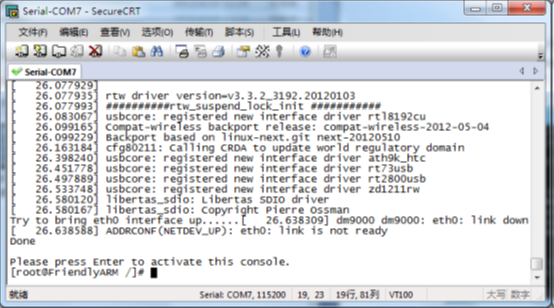
圖3-21
成功啟動自動燒寫的 linux 系統
7. 第一次進入 Linux+QT 系統,需要對開發板進行校准、語言、時區和時間等設置。
這些設置完成之後就可以進入 Qtopia 的桌面系統,如圖 3-22 所示,這時便可以
使用手指觸屏進行操作。

圖3-22
Linux+Qtopia 界面
總結:
通過本實驗應該掌握利用 SD 卡進行 Linux+QT 系統自動安裝和運行的方法,體驗開發板上 Qtopia 圖形界面及其應用程序。這裡將系統自動安裝步驟總結如下:
1. 制作 SD 卡啟動盤,需要經歷下列 3 個小步驟:
(1) 首先確保 SD 卡是 FAT32 格式的文件系統,否則需要格式化。
(2) 通過 SD-Writer.exe 工具的【Scan】按鍵,掃描並選擇要燒寫的 SD 卡。
(3) 使用 SD-Writer.exe 工具,將 mmc_ram256.bin 燒寫到 SD 卡中。
(4) 將裝有待燒寫鏡像文件拷貝到 SD 卡中。
2. 將制作好的 SD 卡插入開發板 SD 卡槽,使開發板從 SD 卡啟動。
3. 從 SD 卡啟動後開始自動燒寫系統,可以通過 LED 燈來判斷燒寫的狀態,當所有 LED 燈不停的跑馬跳動,就說明系統已經燒寫完畢。
4. 開發板從 nand flash 重啟,進入燒寫好的 Linux+QT 系統。